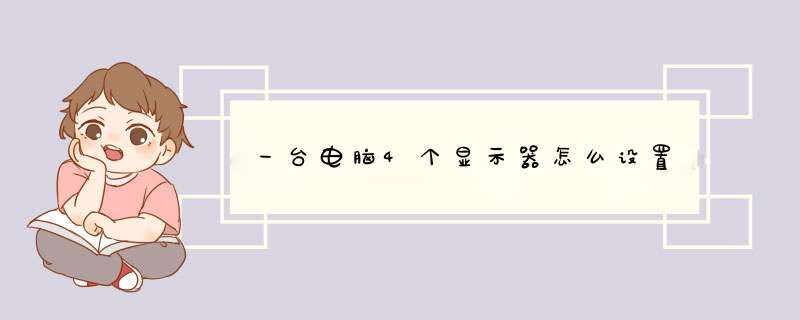
一拖4屏,每个屏幕可以显示不一样的东西,一个键盘和一个鼠标,鼠标可在主屏拖动已打开的应用程序到其他任意一个屏幕里,我介绍个最便宜的方法,前提是电脑的主板要有自带集成显卡有2个显示器接口接2个屏,然后外加一个普通的独立显卡要有2个接口也接2个屏(和主板自带的集成显卡的2个接口一样,DVI和VGA接口,这2个是最普通常用的显示器接口),安装好驱动程序,然后进入BIOS里面找显示选项设置集成显卡优先启用(每个牌子主板的BIOS界面或多或少有些不一样,大同小异,最好你能找到主板的说明书,没有的可以百度找找,找到正确的显示选项栏更改设置,我的是华硕主板),祝大家成功,我换了2台主机了都是这么弄的一拖4,注意,接的屏幕可以不一样的尺寸和分辨率,当然也可以接4个一样的分辨率。
1、电脑主机必须具备VGA/DVI/HDMI任意两路输出的独立显卡接口(一般入门级显卡就支持),如下图所示:
2、准备VGA/DVI/HDMI任意两根线,显示输出接口对应的连接线外观图如下所示:
3、两个显示器,支持VGA/DVI/HDMI任意两种接口(否则需要VGA转换器接头)
二、双屏 *** 作步骤
1、首先把外接显示器与电脑显卡接口通过VGA/DVI/HDMI任意两种线相连接。
2、连接成功后,进入电脑系统桌面,鼠标右击桌面空白处选择显示设置
3、如果连接成功就可以看到显示器有2个
4、显示界面找到多显示器设置下方选择扩展这些显示器,然后两个显示器就可以正常显示了。
5、如果线路检测没问题仍然显示不出来,那么鼠标 右击桌面选择 NVIDIA 控制面板
6、找到设置多个显示器,然后勾选我们希望使用的显示器,这样就可以 了。
三、多屏显示方法
硬件要求:除了支持双屏的硬件条件之外,部分电脑需要进BIOS设置查找相关选项,若无法找到,说明主板不支持,请参考下面 *** 作。
进BIOS *** 作步骤:
1、开机进入BIOS,找到Devices-Video Setup选项,敲击Enter回车按键;
2、选择Select Active Video选项设置成IGD模式,并将Multi-Monitor Support选项设置成Enabled模式;
3、设置完成后,点击F10键,选择Yes进行保存;
4、重启进入 *** 作系统后,在桌面空白处右键,从菜单中找到集成显卡控制台程序,进行多屏显示设置即可。4个显示器主显示器这么弄下面首先,在电脑桌面空白处鼠标右键单击,在d出的菜单中点击显示设置选项。
2、然后,在显示设置窗口,找到左侧的显示选项,并点击它。
3、接着,在右侧就会出现电脑连接了4个显示器。点击想要设置为主显示器的数字图标。
4、之后,滑动页面,点击多个显示器,在d出的下拉菜单中点击扩展这些显示器。
5、最后,勾选显示适配器属性上方的“使之成为我的主显示器”前面的正方形选框即可
欢迎分享,转载请注明来源:内存溢出

 微信扫一扫
微信扫一扫
 支付宝扫一扫
支付宝扫一扫
评论列表(0条)